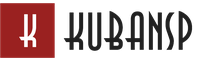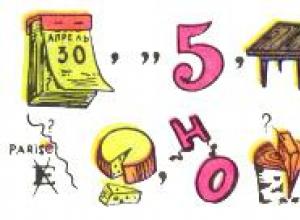Čo robiť, ak sa svet v minecrafte nenačíta na Android. Prečo sa svet v minecraft nenačítava. Čo robiť, ak sa Minecraft nespustí Môj spúšťač sa nespustí
Je nepríjemné, keď sa Minecraft začne správať zle - spomaliť, zamrznúť, odmietnuť spustiť. Chystáte sa trochu hrať a váš obľúbený svet kociek vás nepustí dnu.
Čo robiť v takejto situácii? Dôvodov, prečo sa hra odmietne spustiť, môže byť niekoľko. Poďme zistiť, čo robiť, ak sa Minecraft nespustí.
Pád Java
Jedným z najčastejších problémov je nesprávne fungovanie Java. V tomto prípade nemá veľký zmysel snažiť sa všetko napraviť, oveľa jednoduchšie je prijať razantnejšie opatrenia.
- Odstráňte všetky komponenty Java. Ak nemôžete nájsť zodpovedajúci riadok v zozname programov a komponentov akýmkoľvek spôsobom, použite niektorý z odinštalačných programov tretích strán - veľmi populárny CCleaner to robí vynikajúco.
- Potom musíte reštartovať.
- Stiahnite si najnovšiu verziu Java. Nezabudnite, že potrebujete možnosť, ktorá je vhodná pre váš operačný systém. Ak je to 32-bit, potom je potrebná zodpovedajúca verzia, ak je 64 - podobne. Akú verziu máte, zistíte pohľadom na ovládací panel alebo stlačením jednoduchej kombinácie kláves Win+PauseBreak.
- Stiahnite si spúšťač hry.
- Pred spustením sa zbavte priečinkov umiestnených v priečinku Users\AppData\Roaming\Minecraft.
- Teraz musíte spustiť spúšťač. Zadajte svoje registračné údaje a hrajte.
Odporúča sa neukladať ho na plochu - často to pomôže vyhnúť sa problémom pri spúšťaní. Niekedy Java tvrdošijne odmieta odstrániť. V takom prípade by ste s ním mali bojovať pomocou pomôcky z operačného systému Microsoft - Fix it. Ide o jednoduchý program, ktorý hľadá a opravuje problémy rôzneho druhu.
Problémy s grafickou kartou
A ak by bolo všetko v poriadku s Java, ale Minecraft stále rezolútne odmieta začať? Netreba sa báť, radšej si prečítajte správu, ktorú rozdáva. Ak to hovorí niečo o ovládači grafickej karty, je čas to zmeniť. Pre tých, ktorí si nepamätajú, ktoré zariadenie majú nainštalované, odporúčame pozrieť sa do manažéra. Keď objasníte tieto informácie, prejdite na webovú stránku výrobcu zariadenia, stiahnite si odtiaľ požadovaný ovládač a aktualizujte svoj zastaraný softvér. Zvyčajne vám takéto akcie umožňujú zbaviť sa problémov s rôznymi hrami.

Nezobrazuje sa zoznam serverov
Niekedy sa zoznam serverov nezobrazuje. Stáva sa to preto, že je blokovaný antivírusom alebo bránou firewall systému Windows. Skontrolujte súbor hostiteľov umiestnený v jednom z priečinkov operačného systému: system32/drivers/atc. Otvára sa pomocou ľubovoľného textového editora. Ak v spodnej časti vidíte nejaké riadky súvisiace s Minecraftom, pokojne ich odstráňte.
Na stránke sú uvedené všetky najčastejšie chyby so spúšťačom a minecraftom. Ak ste tu nenašli odpoveď na svoju otázku, nezúfajte. Opíšte svoju chybu v našej skupine vo VK http://vk.com/mlauncher a my vám to pomôžeme vyriešiť. Tu budú pridané všetky najčastejšie chyby
Ako nájsť priečinok minecraft
V operačnom systéme Windows: Štart/Spustiť zadajte %APPDAT%\.mienecraft V operačnom systéme Linux: ~/.minecraft
Kde stiahnuť / Ako nainštalovať Javu?
Stiahnite si najnovšiu verziu Java (Java 8) tu https://www.java.com/en/download/ . Pred stiahnutím skontrolujte bitovú rýchlosť procesora v počítači. V systéme Windows môžete bitovú hĺbku zistiť cez Štart / Tento počítač / Vlastnosti - Typ systému. Ak ide o 64-bitový operačný systém, potom súbor načítame s 64-x verziou Java.
Nejde mi spustiť spúšťač
Možné riešenia chyby:
- Uistite sa, že používate najnovšiu verziu spúšťača. Ak nie, stiahnite si ho http://website/downloading
- https://www.java.com/en/download/
- Odstráňte priečinok nastavení spúšťača. V systéme Windows sa nachádza v %APPDATA%\.mlauncher
- Ak náhle váš antivírus zablokoval spúšťač, čo sa stáva veľmi zriedka. skúste dočasne vypnúť ochranu vo vašom antivíruse. A nezabudnite túto chybu nahlásiť vývojárovi spúšťača
- Ak sa pri prvom spustení zrazu objaví čierna obrazovka, skúste spustiť spúšťač ako správca. pri prvom spustení nástroja mlauncher pridá do registra dva kľúče a vyžaduje práva správcu.
Nejde mi spustiť minecraft
Možné riešenia chyby:
- Stiahnite si najnovšiu verziu Java (Java 8) tu https://www.java.com/en/download/
- Úplne odstráňte priečinok minecraft. V systéme Windows – %APPDATA%\.minecraft. Pred odstránením nezabudnite uložiť svet minecraftu do samostatného priečinka
- Aktualizujte ovládače grafickej karty. Intel (vrátane Intel HD Graphics, Intel Iris a Intel Iris Pro):
Niekedy, keď nainštalujeme klienta na hranie Minecraftu a pokúsime sa ho spustiť, vidíme, že sa nespustí alebo okamžite spadne s nejakou chybou. Z tohto článku sa dozviete o najbežnejších chybách v minecraft a ako ich opraviť.
Problémy s Minecraftom v operačných systémoch macOSalinux
Ak Minecraft odmietne bežať na týchto dvoch systémoch, potom urobte nasledovné: Ak chcete pracovať na Linuxe a Macu, potrebujete dáta z natívnych knižníc. Sťahujeme ich. Potom nainštalujte klienta pre Windows, postupujte podľa cesty - /Používatelia /USERNAME/Library /Podpora aplikácií /minecraft-area .ru //bin / a nahraďte súbory súbormi stiahnutými skôr z archívu.
Problémy s OSWindows
Najprv musíte odstrániť javu prítomnú v systéme, na to použite štandardný postup odinštalovania (pridanie / odstránenie programov) v systéme Windows alebo špeciálne programy - napr. Revoodinštalátorpro alebo CCčistič. Nezabudnite reštartovať.
Nainštalujte javu stiahnutú z tejto stránky. Pre 32-bitovú verziu alebo pre 64-bitovú verziu. Ak neviete, ktorý z nich máte, použite klávesovú skratku - vyhrať +pauzaprestávka: vyhrať je tlačidlo v rámčeku na klávesnici.
Teraz potrebujeme spúšťač- ktorý sa dá stiahnuť. Rozbaľte ho (najlepšie nie na ploche) a odstráňte priečinky:
C:\Používatelia\ MENO_ POUŽÍVATEĽ\AppData\Roaming\.site inWindows 7
C:\Documents and Settings\ NAME_ POUŽÍVATEĽ\Údaje aplikácie\. miesto vWindows XP
Spustite spúšťač a zadajte požadované prihlasovacie údaje. Pozor: Minecraft sa odporúča spustiť z koreňového adresára jednotky C alebo z inej jednotky, ale nie z pracovnej plochy. Ak vyššie uvedené nefunguje, existuje ďalší zaujímavý spôsob. Môžete skúsiť spustiť spúšťač z archívu bez jeho rozbalenia! Neviem prečo, ale v niektorých prípadoch to funguje. Môžete si stiahnuť aj hotovú verziu Minecraftu, pre manuálnu inštaláciu, stiahnuť si verziu 1.5.1.
Problémy s odstránením Java
Pre tých, ktorí sa zastavili vo fáze odstraňovania java. Niekedy sa môže objaviť chyba:
Chyba 1723. Vyskytol sa problém s týmto balíkom Inštalátora systému Windows. DLL potrebná na dokončenie tejto inštalácie sa nepodarilo spustiť. Obráťte sa na pracovníkov technickej podpory alebo na predajcu balíkov.
Problém je možné vyriešiť pomocou tohto archívu. Po stiahnutí musíte v systéme nájsť dva priečinky - C:\Program Files\Java\jre6\bin a C:\Program Files (x86)\Java\jre6\bin musíte skopírovať obsah archívu do týchto priečinkov, teraz môžete odstrániť java spôsobom popísaným vyššie. Ak to stále nefunguje, skúste použiť pomôcku od spoločnosti Microsoft.
Problémy s videom
Zlé ovládače grafickej karty! --------------- -------- Minecraft sa nepodarilo spustiť, pretože sa mu nepodarilo nájsť zrýchlený režim OpenGL. Zvyčajne sa to dá vyriešiť aktualizáciou ovládačov grafickej karty.
Tento problém je ľahko vyriešený. Musíte aktualizovať ovládače grafickej karty. Ak neviete, ktorý z nich je nainštalovaný na vašom počítači, stlačte klávesy vyhrať +r v okne, ktoré sa otvorí, napíšte dxdiag a stlačte enter. V okne, ktoré sa zobrazí, vyhľadajte kartu monitor alebo obrazovku alebo podobne (v závislosti od verzie systému Windows), pozrite sa, zapamätajte si.
Pre najnovšiu verziu ovládačov ideme na oficiálnu webovú stránku výrobcu. Pre grafické karty Geforce, pre Radeon, pre Intel (áno, nejaké sú). Na každej z týchto lokalít musíte vybrať typ operačného systému a model grafickej karty. Ak pozorne čítate, už viete, ako vidieť typ operačného systému a model videa.
Ak je typ chyby:
# EXCEPTION_ACCESS_VIOLATION (0xc0000005) na pc=0x0629d0ef, pid=2832, tid=780 # # Verzia JRE: 6.0_37-b06 # Java VM: Java HotSpot(TM) Client VM (zmiešaný režim 20.12-b01, zdieľanie windows-x86)# Problematický rám: # C # # http://java.sun.com/webapps/bugreport/crash.jsp
Aktualizujte ovládače grafickej karty - Intel.
To isté robíme s nasledujúcou chybou, iba pre grafické karty Geforce
# Prostredie Java Runtime Environment zistilo fatálnu chybu: # # EXCEPTION_ACCESS_VIOLATION (0xc0000005) na pc=0x6e927621, pid=4360, tid=5220# # Verzia JRE: 7.0_17-b02 # Java VM: Java HotSpot(TM) Client VM (zmiešaný režim 23.7-b01, zdieľanie windows-x86)# Problematický rám: # V # # Nepodarilo sa zapísať výpis jadra. V klientskych verziách systému Windows nie sú minidumpy predvolene povolené #
A pre Radeon je kód rovnaký, recept je rovnaký, aktualizujeme palivové drevo:
# Prostredie Java Runtime Environment zistilo závažnú chybu: # EXCEPTION_INT_DIVIDE_BY_ZERO (0xc0000094) na pc=0x09ca8065, pid=5480, tid=5784# Verzia JRE: 7.0_10-b18 # Java VM: Java HotSpot(TM) Client VM (zmiešaný režim 23.6-b04, zdieľanie windows-x86)# Problematický rám: # CatiPS+0x4cb0a5 # Nepodarilo sa zapísať výpis jadra. Minimálne výpisy nie sú na klientovi štandardne povolené verzie systému Windows # Ak chcete odoslať hlásenie o chybe, navštívte: # http://bugreport.sun.com/bugreport/crash.jsp # K zlyhaniu došlo mimo Java Virtual Machine v natívnom kóde. # Pozrite si problematický rámec, kde nahlásiť chybu. #
Mimochodom, ak v hre samotnej vidíte záseky s videom, nesprávne zobrazenie, artefakty alebo podobné problémy, pokojne aktualizujte ovládače, aj keď vám systém povie, že aktualizácia nie je potrebná.
Nezobrazuje sa zoznam serverov
A tiež, ak je zobrazený, ale nie je načítaný alebo sa pri načítaní zastaví v strede.
S najväčšou pravdepodobnosťou blokuje pripojenie váš firewall alebo antivírus. Ak to chcete vyriešiť, pridajte do výnimky Minecraft. Na príklade firewallu Comodo.
Otvorte ho, vyhľadajte kartu firewall a potom kliknite na zásady zabezpečenia siete. Pravidlá pre aplikácie, dod. Pridajte tam svoj spustiteľný súbor Minecraft a kliknite na tlačidlo OK. Kliknite na Upraviť a vyberte nasledovné - Povoliť > Protokol udp alebo tcp > Smer prichádzajúcich a odchádzajúcich > použiť.
Odporúčam tiež skontrolovať súbor hosts, ktorý sa nachádza pozdĺž cesty - c:\windows\system32\drtivers\atd otvorte ho pomocou štandardného poznámkového bloku. Mal by obsahovať nižšie uvedený text, všetko, čo je nadbytočné, môžete bezpečne vymazať. Nezabudnite zapnúť zobrazenie skrytých súborov. Pre Win 7 štart > ovládací panel > vzhľad a prispôsobenie > zobraziť skryté súbory zrušte začiarknutie - nezobrazovať skryté súbory.
Štandardní hostitelia:
# Copyright (c) 1993-1999 Microsoft Corp. # # Toto je vzorový súbor HOSTS používaný Microsoft TCP/IP pre Windows. # # Tento súbor obsahuje priradenia IP adries na názvy hostiteľov. Každý # záznam by mal byť ponechaný na samostatnom riadku. IP adresa by mala # sa umiestni do prvého stĺpca, za ktorým nasleduje príslušný názov hostiteľa. # IP adresa a názov hostiteľa by mali byť oddelené aspoň jedným#priestor. # # Okrem toho môžu byť komentáre (ako tieto) vložené k jednotlivcom # riadkov alebo za názvom stroja označeným symbolom "#".# # Napríklad: # # 102.54.94.97 rhino.acme.com # zdrojový server # 38.25.63.10 x.acme.com # x klientsky hostiteľ 127.0.0.1 localhost
Dúfam, že vám tento článok pomohol vyrovnať sa s problémami, ktoré sa vyskytli v Minecrafte.
Navigácia príspevku
Stalo sa to o niečo menej ako dve...Minecraft alebo Minecraft je v súčasnosti jednou z najpopulárnejších indie hier, ktorá má desaťtisíce verných fanúšikov po celom svete. Niektorí hráči, ktorí práve začínajú v tomto novom hernom priestore, majú problémy s hrou. V tomto článku sa pokúsime zistiť, prečo hra minecraft nefunguje a ako to opraviť.
Chýbajúca alebo zastaraná verzia Java v počítači
Hra Minecraft je napísaná v programovacom jazyku Java a bez príslušného softvéru sa Minecraft na vašom počítači nespustí.
Najprv musíte zistiť, aký typ operačného systému je nainštalovaný v počítači - 32-bitový alebo 64-bitový. Na základe toho si stiahnite najnovšiu verziu programu z oficiálnej webovej stránky java.com a nainštalujte ju do svojho zariadenia. Ak už máte Javu nainštalovanú, stačí sa pripojiť na internet a automaticky aktualizovať váš systém na najnovšiu verziu.
Hra bola uložená na plochu
Pre mnohých sa Minecraft nespustí, pretože spúšťač programu bol umiestnený na ploche. Odporúčame vám, aby ste ho najprv uložili do iného priečinka v počítači, aby sa neskôr nevyskytli žiadne problémy.
Problémy s grafickou kartou
Ďalším populárnym problémom, prečo minecraft nefunguje, je problém s grafickou kartou. Ak sa pred vami počas načítavania hry objaví správa „Zlé ovládače grafickej karty!“, znamená to, že musíte aktualizovať ovládače. Skúste si stiahnuť z oficiálnej webovej stránky výrobcu (napríklad použite webové stránky nVidia alebo Radeon) a spustite ovládače pre váš model grafickej karty v počítači. Aktualizácia ovládačov bude tiež užitočná, ak sa hra spustí, ale nezobrazuje sa správne.
Problémy so serverom
Ak v Minecraft nevidíte zoznam serverov, je možné, že antivírus alebo firewall blokuje pripojenie k vzdialenému serveru. Samozrejme, najjednoduchší spôsob, ako vyriešiť tento problém, je jednoducho ich vypnúť počas trvania hry. Toto vám však neodporúčame. Lepšie sa ponorte do nastavení a pridajte všetky súbory a pripojenia súvisiace s hrou do zoznamu vylúčení.
Pre tých, ktorí hľadajú odpoveď na otázku, prečo server Minecraft nefunguje, môžu nastať problémy s hostiteľským súborom. Ak chcete otestovať toto presvedčenie, najprv zapnite všetky skryté priečinky v počítači a potom otvorte súbor hostiteľa v programe Poznámkový blok, ktorý sa nachádza na adrese c:\windows\system32\drtivers\etc. Skontrolujte, či tam nie sú nejaké ďalšie alebo podozrivé záznamy. Ak existuje niečo navyše - tieto položky môžete vymazať, uložiť zmeny a znova sa pokúsiť pripojiť k serveru Minecraft.
Pripojenie modov
Ak chcete vykonať nejaké úpravy so štandardnou verziou hry, musíte si stiahnuť špeciálne mod súbory a správne ich nainštalovať do svojho zariadenia.
Tí, ktorí majú pri hraní Minecraft otázku, prečo mody nefungujú, s najväčšou pravdepodobnosťou sú jednoducho nesprávne nainštalované. Nižšie sú uvedené podrobné pokyny, ako to urobiť správne.
Aby ste mohli jednoducho nainštalovať a spravovať mody, budete si musieť stiahnuť ModLoader , Minecraft Forge (pre verziu hry 1.6 a vyššiu), Player API , LiteLoader .
- Nájdite na svojom zariadení súbor minecraft.jar.
- Otvorte ho pomocou archivátora alebo špeciálneho programu Mod Installer.
- Ďalej budete musieť odstrániť priečinok META-INF.
- Stiahnite si archív s modom, o ktorý máte záujem, do svojho zariadenia. Buďte mimoriadne opatrní, pretože niektoré modifikácie môžu poškodiť váš počítač a obsahovať rôzne vírusy. Preto si sťahujte mody len z dôveryhodných zdrojov a od vývojárov, ktorých poznáte.
- Presuňte mod súbory do priečinka minecraft.jar.
- Ak používate verziu hry pred verziou 1.5.2, potom z archívu s modulom bude potrebné súbory z priečinka zdrojov preniesť do priečinka .minecraft a z priečinka bin / jar bude potrebné extrahovať do minecraft.jar.
- Od verzie 1.6 hry sa Minecraft Forge používa na prácu s modmi. Na inštaláciu modu bude potrebné rozbaliť jeho súbory do priečinka 1.6.2-Forge9.10.0.804, po čom ostáva v spúšťači už len vybrať príslušný herný profil.
Je to veľmi frustrujúce, keď niečo v Minecrafte nevyjde. Ešte horšie je, keď hra zaostáva. Ale keď sa Minecraft vôbec nespustí, zamierte aspoň proti stene! Preto s cieľom zachrániť váš majetok bol napísaný tento článok. Majte s majetkom súcit - prečítajte si návod.
Minecraft sa teda nespustí. prečo? Čo robiť? Dôvodov, prečo nastáva najnepríjemnejší problém, môže byť niekoľko. Zvážte dôvody aj riešenia.
Problémy s Java
Pravdepodobne najbežnejšia nehoda Minecraftu súvisí s nesprávnym fungovaním javy. Prijmite drastické opatrenia:
- Odstráňte všetky komponenty Java. V ovládacom paneli nájdite príslušnú položku. Prípadne môžete použiť program tretej strany, napr. cccleaner.
- Reštartovať.
- Stiahnite si Javu. Musíte si stiahnuť možnosť, ktorá vám vyhovuje. Ak je váš operačný systém 32-bitový, nainštalujte pre tento systém javu. Ak je os 64-bitová, stiahnite si a nainštalujte príslušnú. Na zistenie vašej verzie vám pomôže kombinácia klávesnice – win + pausebreak.
- Stiahnite si spúšťač. Rozbaľte ho (najlepšie ho „nedávajte“ na plochu).
- Odstrániť priečinky: ak máte Win 7, tak tento
A ak ste ešte neovládali 7, ale používate Windows XP, potom toto
- Spustite spúšťač. Potom zadajte svoje registračné údaje. A znova sa pokúste nespúšťať ho z pracovnej plochy. Z disku "C", z "D", ale len obísť tabuľku. Ak táto rada nepomôže, skúste spustiť spúšťač bez toho, aby ste ho najskôr rozbalili. V niektorých prípadoch to pomáha pri problémoch s Minecraftom.
Čo robiť? Skúste použiť nástroj od všadeprítomného Microsoftu - "Opraviť to". Tento program vám umožňuje nájsť a opraviť problémy, ktoré bránia inštalácii a odstráneniu aplikácií. Mal by pomôcť aj tebe.
Všetko je to o video procesore.
Zdá sa, že Java bola vyriešená. Predpokladajme, že ste s tým už v poriadku, ale Minecraft sa stále nespúšťa. Už ste sa o to pokúsili 7 alebo 70-krát a zlý osud stále zasahuje. Upokojte sa, je dosť možné, že skala s tým nemá nič spoločné. Ak sa objaví okno, ako na snímke obrazovky, problém spočíva v grafickej karte.
No a tento „citrón“ sa dá ľahko premeniť na lahodnú „limonádu“. Stačí aktualizovať ovládače grafickej karty. Ak ste zabudli, alebo dokonca neviete, aký druh karty tam máte, kliknite win+r. Objaví sa okno, do ktorého napíšete "dxdiag". Potvrďte želanie byť informovaní stlačením „Enter“. Opäť vyskočí okno, v ktorom bude veľa informácií o vašom PC. Nájdite kartu "obrazovka" alebo "monitor" (v závislosti od vášho systému Windows, čo presne máte: 7 alebo iné). Zistite, akej značky je grafická karta, pozrite sa, aký model to je. Potom prejdite k výrobcovi. Každý z nich, či už ide o Radeon, Geforce, Intel alebo iné, bude vyžadovať zadanie typu OS a modelu karty. Model už poznáte a operačný systém vidíte na tom istom mieste, kde ste zistili podrobnosti o video procesore. Ak poznáte technické nuansy, stiahnite si a nainštalujte ovládač.
Aktualizácia ovládačov vám vôbec neuškodí ani pri úplnom spustení Minecraftu, no počas hry sa objavia napríklad záseky súvisiace s videom, napríklad sa niečo nezobrazuje správne. Okrem toho vás systém môže presvedčiť, že nie sú potrebné žiadne aktualizácie. Systém pošlete na farmu a budete postupovať podľa dobrých rád.
Problémy so zoznamom serverov
Stáva sa, že Minecraft sa nespustí, pretože sa nezobrazuje zoznam serverov. Alebo sa zobrazuje, ale vyskytli sa problémy s načítaním. S najväčšou pravdepodobnosťou pripojenie blokuje antivírus alebo firewall. Tento problém môžete vyriešiť vylúčením Minecraftu zo zoznamu „nepriateľov“. Sem-tam sa prehrabte a „požiadajte“ ich, aby hru ignorovali.
Pomerne často sa hráči pýtajú, prečo sa Minecraft nespustí alebo dáva rôzne chyby. Dnes sa pokúsime zistiť, čo sa v tomto prípade môže stať, ako opraviť vzniknuté problémy.
Nedostatok Java
Prvým dôvodom, prečo by ste mohli mať problém, je nedostatok takzvaného doplnku Java. Je to nevyhnutné pre správnu prácu s aplikáciami a grafikou. Samozrejme, v tomto prípade počítač sám „povie“, prečo sa Minecraft nespustí, a poskytne vám zodpovedajúcu chybu. Presnejšie, správa, keď sa pokúšate hrať.
Ak vidíte nápis, že neexistuje žiadna Java, musíte ju nainštalovať. Stiahnite si potrebný komponent (zvyčajne sa jednoducho skopíruje priamo z vydanej správy a vyhľadá), potom ho nainštalujte a reštartujte počítač. Potom by mal problém zmiznúť.
Pravda, niekedy stačí preinštalovať samotnú verziu Javy. Ak to chcete urobiť, odstráňte predchádzajúci a nainštalujte nový zhora. Ak sa zobrazí hlásenie, že sa nedá odinštalovať, použite pomôcku JavaMSIFIX.
alebo nesprávne zobrazenie
Ďalším dôvodom, prečo môže byť Minecraft spôsobený zlyhaním grafickej karty. V tejto situácii má hráč spravidla namiesto hry „čiernu obrazovku“. Stáva sa však aj to, že sa hračka spustí, len s obrovskými poruchami - textúry a objekty sa zobrazujú nesprávne. Až do tej miery, že je jednoducho nemožné hrať. Takže grafická karta je ďalším dôvodom, prečo sa Minecraft nespustí. Ale ako to vyriešiť?

Prvou možnosťou je preinštalovať ovládač grafickej karty. Stiahnite si najnovšiu dostupnú verziu z oficiálnej webovej stránky výrobcu, potom ju nainštalujte do počítača a reštartujte počítač. Skúste si zahrať Minecraft. Malo by fungovať.
Ak sa po preinštalovaní ovládačov Minecraft nespustí, neviete, čo máte robiť, a máte nainštalovanú Java, problém je pravdepodobne na grafickej karte vášho počítača. Skúste to zmeniť. Problém s čiernou obrazovkou zmizne sám od seba. Nezabudnite nainštalovať ovládače do počítača.
Server
Niekedy môžu mať hráči taký problém, že sa server Minecraft nespustí. V skutočnosti je nemožné hrať. Zdá sa, že hra začína, ale nedá sa nič robiť. Ako byť v takejto situácii?
Existuje niekoľko možností pre vývoj udalostí. Prvým je, že váš antivírus alebo firewall z nejakého dôvodu začne blokovať herné súbory. V tomto prípade je lepšie vypnúť antivírusový program a pridať hru na firewall ako výnimku. Reštartujte počítač a skúste znova spustiť.
Druhý scenár je menej príjemný – rozhodol sa vás navštíviť vírus. Presnejšie povedané, konkurenti Minecraftu sa rozhodli nahradiť oficiálne servery svojimi vlastnými. Tento proces uvidíte na monitore počas pokusu o spustenie. Kvôli tejto zámene sa Minecraft nespustí. Čo robiť? Najlepšie je úplne odinštalovať hru, skontrolovať počítač na vírusy, vyliečiť ho a znova nainštalovať hračku do počítača. Všetko bude musieť fungovať.
vírusový útok
Najnepríjemnejším dôvodom, prečo sa Minecraft nespustí, sú vírusy. Nie sú to tie, ktoré posielajú konkurenti. Hovoríme o najjednoduchšej infekcii zameranej na zničenie vášho operačného systému. Postupom času vám teda program a niektoré hry nemusia fungovať. Čo robiť?

Najprv si uložte všetky dôležité údaje, ktoré máte. Je lepšie použiť externý pevný disk - obsahuje pomerne veľké množstvo informácií. Potom by ste mali skontrolovať, či počítač neobsahuje vírusy. Ak sa niečo nájde, neponáhľajte sa okamžite odstrániť infikované súbory. Skúste ich najskôr vyliečiť. V prípadoch, keď to nie je možné, pošlite ich do „karantény“ a potom ich vymažte. Po dokončení procesu reštartujte počítač. Ak všetko prebehlo dobre, potom sa to vylieči a všetky programy a hry začnú znova správne fungovať.
Je pravda, že tu musíte byť pripravení na skutočnosť, že po liečbe môže systém odmietnuť spustiť vôbec. Potom ho budete musieť preinštalovať. V tomto prípade po nainštalovaní všetkých ovládačov budú hry a programy fungovať správne.
Existuje množstvo užitočných tipov, ktoré vám pomôžu vyriešiť otázku, prečo sa Minecraft nespustí. Pozrime sa, čo môžete urobiť, aby ste sa tomuto problému vyhli:
- Najprv sa uistite, že máte v počítači dostatok voľného miesta. Je lepšie mať na sklade 2-3 GB voľnej pamäte. Pomerne často sa hry nespustia len z dôvodu nedostatku voľného miesta.
- Stiahnite si najnovší JavaScript a nainštalujte ho. Potom nezabudnite reštartovať počítač.
- Pravidelne kontrolujte aktualizácie ovládačov. V prípade potreby ich preinštalujte.

Okrem toho sa snažte na hranie Minecraftu nepoužívať programy tretích strán. Používajte iba čestné metódy.
Niekedy, keď nainštalujeme klienta na hranie Minecraftu a pokúsime sa ho spustiť, vidíme, že sa nespustí alebo okamžite spadne s nejakou chybou. Z tohto článku sa dozviete o najbežnejších chybách v minecraft a ako ich opraviť.
Problémy s Minecraftom v operačných systémoch macOSalinux
Ak Minecraft odmietne bežať na týchto dvoch systémoch, potom urobte nasledovné: Ak chcete pracovať na Linuxe a Macu, potrebujete dáta z natívnych knižníc. Sťahujeme ich. Potom nainštalujte klienta pre Windows, postupujte podľa cesty - /Používatelia /USERNAME/Library /Podpora aplikácií /minecraft-area .ru //bin / a nahraďte súbory súbormi stiahnutými skôr z archívu.
Problémy s OSWindows
Najprv musíte odstrániť javu prítomnú v systéme, na to použite štandardný postup odinštalovania (pridanie / odstránenie programov) v systéme Windows alebo špeciálne programy - napr. Revoodinštalátorpro alebo CCčistič. Nezabudnite reštartovať.
Nainštalujte javu stiahnutú z tejto stránky. Pre 32-bitovú verziu alebo pre 64-bitovú verziu. Ak neviete, ktorý z nich máte, použite klávesovú skratku - vyhrať +pauzaprestávka: vyhrať je tlačidlo v rámčeku na klávesnici.
Teraz potrebujeme spúšťač- ktorý sa dá stiahnuť. Rozbaľte ho (najlepšie nie na ploche) a odstráňte priečinky:
C:\Používatelia\ MENO_ POUŽÍVATEĽ\AppData\Roaming\.site inWindows 7
C:\Documents and Settings\ NAME_ POUŽÍVATEĽ\Údaje aplikácie\. miesto vWindows XP
Spustite spúšťač a zadajte požadované prihlasovacie údaje. Pozor: Minecraft sa odporúča spustiť z koreňového adresára jednotky C alebo z inej jednotky, ale nie z pracovnej plochy. Ak vyššie uvedené nefunguje, existuje ďalší zaujímavý spôsob. Môžete skúsiť spustiť spúšťač z archívu bez jeho rozbalenia! Neviem prečo, ale v niektorých prípadoch to funguje. Môžete si stiahnuť aj hotovú verziu Minecraftu, pre manuálnu inštaláciu, stiahnuť si verziu 1.5.1.
Problémy s odstránením Java
Pre tých, ktorí sa zastavili vo fáze odstraňovania java. Niekedy sa môže objaviť chyba:
Chyba 1723. Vyskytol sa problém s týmto balíkom Inštalátora systému Windows. DLL potrebná na dokončenie tejto inštalácie sa nepodarilo spustiť. Obráťte sa na pracovníkov technickej podpory alebo na predajcu balíkov.
Problém je možné vyriešiť pomocou tohto archívu. Po stiahnutí musíte v systéme nájsť dva priečinky - C:\Program Files\Java\jre6\bin a C:\Program Files (x86)\Java\jre6\bin musíte skopírovať obsah archívu do týchto priečinkov, teraz môžete odstrániť java spôsobom popísaným vyššie. Ak to stále nefunguje, skúste použiť pomôcku od spoločnosti Microsoft.
Problémy s videom
Zlé ovládače grafickej karty! --------------- -------- Minecraft sa nepodarilo spustiť, pretože sa mu nepodarilo nájsť zrýchlený režim OpenGL. Zvyčajne sa to dá vyriešiť aktualizáciou ovládačov grafickej karty.
Tento problém je ľahko vyriešený. Musíte aktualizovať ovládače grafickej karty. Ak neviete, ktorý z nich je nainštalovaný na vašom počítači, stlačte klávesy vyhrať +r v okne, ktoré sa otvorí, napíšte dxdiag a stlačte enter. V okne, ktoré sa zobrazí, vyhľadajte kartu monitor alebo obrazovku alebo podobne (v závislosti od verzie systému Windows), pozrite sa, zapamätajte si.
Pre najnovšiu verziu ovládačov ideme na oficiálnu webovú stránku výrobcu. Pre grafické karty Geforce, pre Radeon, pre Intel (áno, nejaké sú). Na každej z týchto lokalít musíte vybrať typ operačného systému a model grafickej karty. Ak pozorne čítate, už viete, ako vidieť typ operačného systému a model videa.
Ak je typ chyby:
# EXCEPTION_ACCESS_VIOLATION (0xc0000005) na pc=0x0629d0ef, pid=2832, tid=780 # # Verzia JRE: 6.0_37-b06 # Java VM: Java HotSpot(TM) Client VM (zmiešaný režim 20.12-b01, zdieľanie windows-x86)# Problematický rám: # C # # http://java.sun.com/webapps/bugreport/crash.jsp
Aktualizujte ovládače grafickej karty - Intel.
To isté robíme s nasledujúcou chybou, iba pre grafické karty Geforce
# Prostredie Java Runtime Environment zistilo fatálnu chybu: # # EXCEPTION_ACCESS_VIOLATION (0xc0000005) na pc=0x6e927621, pid=4360, tid=5220# # Verzia JRE: 7.0_17-b02 # Java VM: Java HotSpot(TM) Client VM (zmiešaný režim 23.7-b01, zdieľanie windows-x86)# Problematický rám: # V # # Nepodarilo sa zapísať výpis jadra. V klientskych verziách systému Windows nie sú minidumpy predvolene povolené #
A pre Radeon je kód rovnaký, recept je rovnaký, aktualizujeme palivové drevo:
# Prostredie Java Runtime Environment zistilo závažnú chybu: # EXCEPTION_INT_DIVIDE_BY_ZERO (0xc0000094) na pc=0x09ca8065, pid=5480, tid=5784# Verzia JRE: 7.0_10-b18 # Java VM: Java HotSpot(TM) Client VM (zmiešaný režim 23.6-b04, zdieľanie windows-x86)# Problematický rám: # CatiPS+0x4cb0a5 # Nepodarilo sa zapísať výpis jadra. Minimálne výpisy nie sú na klientovi štandardne povolené verzie systému Windows # Ak chcete odoslať hlásenie o chybe, navštívte: # http://bugreport.sun.com/bugreport/crash.jsp # K zlyhaniu došlo mimo Java Virtual Machine v natívnom kóde. # Pozrite si problematický rámec, kde nahlásiť chybu. #
Mimochodom, ak v hre samotnej vidíte záseky s videom, nesprávne zobrazenie, artefakty alebo podobné problémy, pokojne aktualizujte ovládače, aj keď vám systém povie, že aktualizácia nie je potrebná.
Nezobrazuje sa zoznam serverov
A tiež, ak je zobrazený, ale nie je načítaný alebo sa pri načítaní zastaví v strede.
S najväčšou pravdepodobnosťou blokuje pripojenie váš firewall alebo antivírus. Ak to chcete vyriešiť, pridajte do výnimky Minecraft. Na príklade firewallu Comodo.
Otvorte ho, vyhľadajte kartu firewall a potom kliknite na zásady zabezpečenia siete. Pravidlá pre aplikácie, dod. Pridajte tam svoj spustiteľný súbor Minecraft a kliknite na tlačidlo OK. Kliknite na Upraviť a vyberte nasledovné - Povoliť > Protokol udp alebo tcp > Smer prichádzajúcich a odchádzajúcich > použiť.
Odporúčam tiež skontrolovať súbor hosts, ktorý sa nachádza pozdĺž cesty - c:\windows\system32\drtivers\atd otvorte ho pomocou štandardného poznámkového bloku. Mal by obsahovať nižšie uvedený text, všetko, čo je nadbytočné, môžete bezpečne vymazať. Nezabudnite zapnúť zobrazenie skrytých súborov. Pre Win 7 štart > ovládací panel > vzhľad a prispôsobenie > zobraziť skryté súbory zrušte začiarknutie - nezobrazovať skryté súbory.
Štandardní hostitelia:
# Copyright (c) 1993-1999 Microsoft Corp. # # Toto je vzorový súbor HOSTS používaný Microsoft TCP/IP pre Windows. # # Tento súbor obsahuje priradenia IP adries na názvy hostiteľov. Každý # záznam by mal byť ponechaný na samostatnom riadku. IP adresa by mala # sa umiestni do prvého stĺpca, za ktorým nasleduje príslušný názov hostiteľa.
Minecraft alebo Minecraft je v súčasnosti jednou z najpopulárnejších indie hier, ktorá má desaťtisíce verných fanúšikov po celom svete. Niektorí hráči, ktorí práve začínajú...
A ahoj všetci, Vyacheslav je s vami a dnes vám v tejto správe pomôžem vyriešiť jeden problém. Dúfam, že sa k vám táto správa dostane. Ako vždy, začnime túto správu citátom jedného používateľa internetu (zabudol som jeho meno!)
"Opravte staré chyby, pridajte nové!"
Ako teda problém vyriešiť? Mnohí odstránili priečinok hier a tiež preinštalovali Minecraft PE! Poviem. Ľudia prestaňte! Koniec koncov, všetko je také jednoduché! vy. Len. reštartujte svoje zariadenie! A keď uvidíš svoju spásu, pobežíš to urobiť, ale nie, nie je to také jednoduché!
★ Ak letel skvele!
★ Zatvorte Minecraft PE.
★ Reštartujte zariadenie!
★ Keď sa vaše zariadenie spustí, počkajte minútu, kým sa načíta.
★ Spustite Minecraft PE.
★ Ak ste zišli zo sveta, možno áno!
★ Spustite znova Minecraft PE a vstúpte do sveta!
★ Voila! Minecraft PE funguje!
Ak to nepomôže, vaše zariadenie pravdepodobne nie je podporované! Dúfam, že táto chyba bude opravená. Mal som rovnaký problém. Mám slabé zariadenie, takže ho musím každých 6 hodín reštartovať! Šírte teda túto metódu, kam len chcete! A Vyacheslav by bol s vami, zbohom všetkým!
*Materiál patrí na stránku 0x10c-zone.ru!

Dnes po aktualizácii MCPE na verziu 1.0.5 sa mi prestali otvárať svety a nové ani nevznikli. Pri načítavaní sa mi zobrazila táto chyba:

Našťastie existuje riešenie tohto problému! Pomohol mi v tom tweet od vývojára Blocklauncher Zhuowei Zhang. Takže musíte urobiť nasledujúce gestá:

Ak nevidíte svoje svety v beta verzii Minecraft PE 1.0.5, prejdite do Nastavenia > Profil > Umiestnenie úložiska súborov -> Externé.

Po zmene tohto nastavenia boli svety vytvorené, ako predtým, bez problémov!
A tak milí priatelia! Návod bol napísaný špeciálne pre tých, ktorí majú chyby po inštalácii novej verzie hry, t.j. Minecraft PE 0.16.0 / Minecraft PE 0.17.0. Tento sprievodca riešením problémov bude užitočný pre skúsených hráčov Minecraft Pocket Edition aj pre nováčikov v hre.
Prečo sa pri spustení MCPE vyskytne chyba?
Ak ste už pred časom mali nainštalovanú hru MCPE a nainštalovali ste novú verziu hry, môže sa vyskytnúť chyba pri spustení. Chyby sa objavujú v dôsledku zmeny v kóde programu. Niektoré herné súbory sa neprepíšu a niektoré sa neodstránia, čo spôsobí pád hry.
Po ďalšej inštalácii hry sa súbory vytvárajú na čistom základe, len z novej verzie hry. Po inštalácii môžete bezpečne vstúpiť do hry a vychutnať si novú verziu hry!
Tiež, ak máte android starších verzií, stiahnite si hry z príslušného odkazu pre nízke verzie androidu.
Najnovší obsah stránky
Voľný čas

Čo to znamená, ak snívate o pavúkoch Čo to znamená, ak snívate o pavúku
Zistite z online knihy snov, o čom pavúk sníva, prečítaním nižšie uvedenej odpovede, ako ju interpretujú tlmočníci. Výklad snov o Pavúkovi z XXI storočia vo sne, o čom snívajúci sníva o Pavúkovi - Vidieť pavúka vo sne znamená, že vám bude chýbať ziskový obchod; zabiť ho - do problémov,
Nový rok

Prečo snívať o sladkostiach v knihe snov
Najbežnejšie sladkosti sú dôležitým atribútom v mágii a symbolom zázrakov a lásky v ezoterike. Čokolády a marmelády sa veľmi často prinášajú ako dar bohom. Pripomeňme si aspoň západnú tradíciu upokojovania duchov na Halloween všemožnými sladkosťami. A každý
Rodina

Prečo sa svet minecraftu nenačítava?
Je nepríjemné, keď sa Minecraft začne správať zle - spomaliť, zamrznúť, odmietnuť spustiť. Idete sa trochu hrať a váš milovaný svet kociek vás nepustí dnu. Čo robiť v takejto situácii? Dôvody odmietnutia hry
Detská kreativita
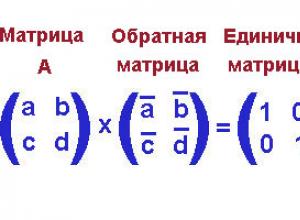
Algoritmus na výpočet inverznej matice pomocou algebraických doplnkov: metóda adjoint (zjednotenia) matice
Matica $A^(-1)$ sa nazýva inverzná k štvorcovej matici $A$, ak $A^(-1)\cdot A=A\cdot A^(-1)=E$, kde $E $ je matica identity, ktorej poradie sa rovná poradiu matice $A$. Nesingulárna matica je matica, ktorej determinant